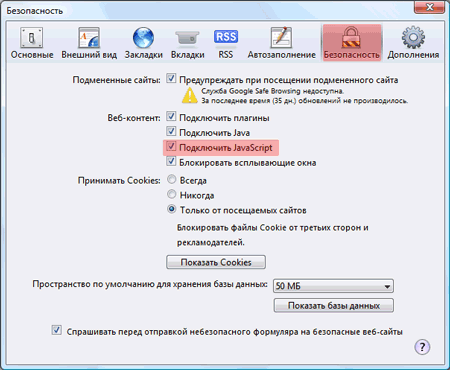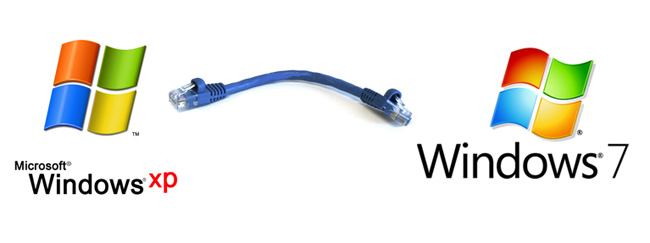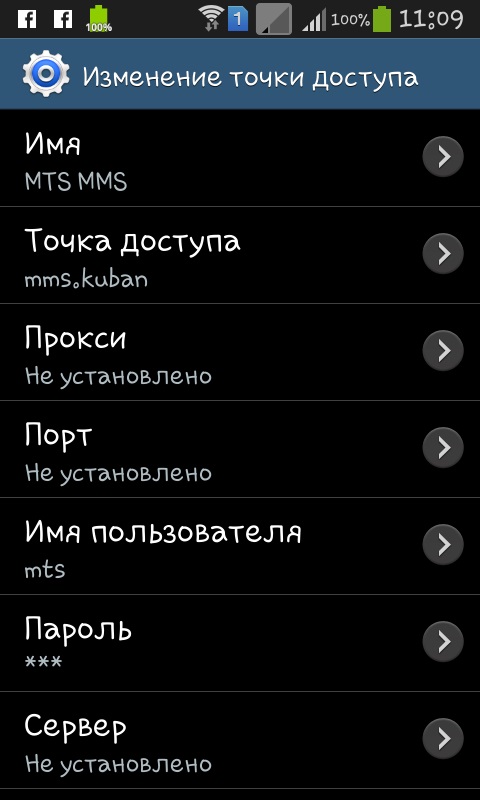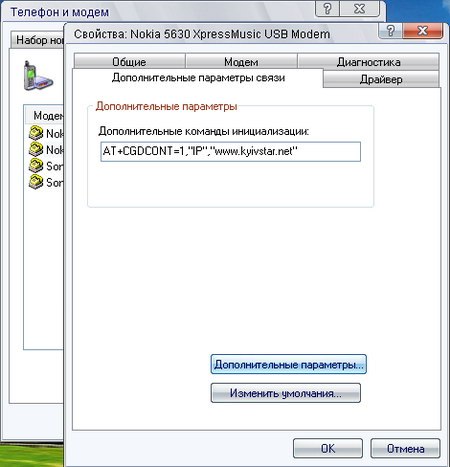คำแนะนำสำหรับการปรับแต่งอินเทอร์เน็ต
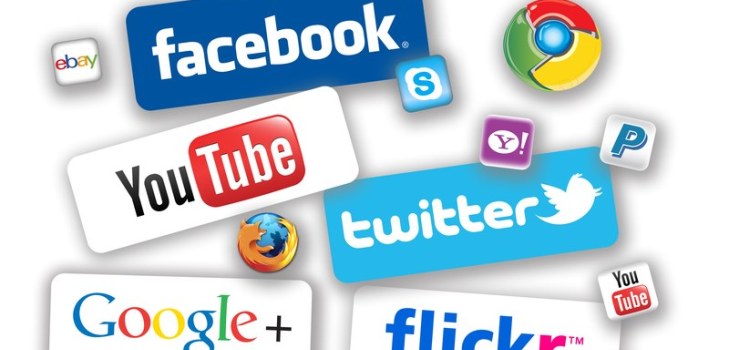
สำหรับคนทุกเพศทุกวัย Internet ประสบความสำเร็จเพื่อแทนที่ทีวีดังนั้นผู้ให้บริการอย่างแข็งขันต่อสู้เพื่อลูกค้าที่ต้องการให้เป็นไปได้ที่มีคุณภาพดีที่สุดของการบริการ ตอนนี้อินเทอร์เน็ตมีสายทำได้รวดเร็วและสามารถเชื่อมต่อได้ในระยะเวลาสั้น ๆ นอกจากนี้ บริษัท ที่ให้บริการประเภทนี้จะทำให้ส่วนติดต่อมีความซับซ้อนมากขึ้นเพื่อให้ผู้ใช้สามารถกำหนดค่าอินเทอร์เน็ตบนคอมพิวเตอร์ได้อย่างอิสระ
แต่ถึงกระนั้นสำหรับขั้นตอนง่ายๆนี้จำเป็นต้องมีทักษะบางอย่าง ในบทความนี้เราจะบอกวิธีตั้งค่า Beeline Internet home
การเรียนการสอน
ในเมนู "Start" ไปที่ Control Panel ที่นี่คุณต้องพบส่วนเครือข่ายและอินเทอร์เน็ตไปที่ส่วนนี้และไปที่ส่วนถัดไปที่เรียกว่าดูสถานะและงานของเครือข่าย
คลิกปุ่มตั้งค่าการเชื่อมต่อใหม่ซึ่งเราสามารถเข้าถึงอินเทอร์เน็ตได้
ตอนนี้คลิกที่ปุ่ม Connect to workplace จากนั้นคลิกที่ปุ่ม "Next"
ระบบคอมพิวเตอร์จะระบุว่าอย่างไรนั่นคือวิธีที่คุณต้องการเข้าสู่เวิลด์ไวด์เว็บ เนื่องจากเรากำลังตั้งค่า Internet Beeline แบบมีสายเราจำเป็นต้องเลือกตัวเลือก "ใช้การเชื่อมต่ออินเทอร์เน็ต VPN"
ฟิลด์ที่ปรากฏขึ้นจะเต็มไปด้วยป้อนที่อยู่ tp.internet.beeline.ru
ในช่องที่เหมาะสมให้ระบุปลายทางเป็นตัวอักษรภาษาอังกฤษ เมื่อต้องการทำเช่นนี้ให้เขียนชื่อผู้ให้บริการ (Beeline) และทำเครื่องหมายที่ช่องทำเครื่องหมาย "ไม่ต้องเชื่อมต่อเดี๋ยวนี้และติดตั้ง"
จากนั้นกรอกข้อมูลในฟิลด์ "ผู้ใช้" และ "รหัสผ่าน" ในครั้งแรกเราป้อนการเข้าสู่ระบบซึ่งเป็นผู้ให้บริการให้กับคุณและในตัวที่สองคือรหัสผ่านที่เป็นตัวอักษรและตัวเลข ในอนาคตคุณสามารถเปลี่ยนได้ในบัญชีส่วนบุคคลของคุณในเว็บไซต์อย่างเป็นทางการ เพื่อไม่ให้รหัสผ่านด้วยตนเองทุกครั้งที่คุณเชื่อมต่อให้ใส่เครื่องหมาย (จดจำรหัสผ่าน) ไว้ข้างหน้าและคลิกที่ปุ่ม "สร้าง"
การตั้งค่าได้รับการทำกล่องโต้ตอบสามารถปิด
ตอนนี้คุณต้องไปที่อินเทอร์เน็ตโดยตรงผ่าน Beeline อีกครั้งผ่านทางเมนู "Start" เราจะพบแท็บของ Network and Sharing Center ที่นี่คุณจะเห็นรายการ "เปลี่ยนแปลงการตั้งค่าอะแดปเตอร์" หากคุณป้อนข้อมูลที่จำเป็นครบถ้วนแล้วคุณจะเห็นไอคอนสำหรับการเชื่อมต่อที่เรียกว่า "Beeline" คลิกขวาที่แท็บการตั้งค่าและยกเลิกการทำเครื่องหมายที่ช่องถัดจาก "เปิดใช้การเข้าสู่ระบบ Windows Phone" จากนั้นเลือกประเภท VPN ในแท็บ "Security" ซึ่งควรมีลักษณะดังนี้ L2TP IPSecVPN
ตอนนี้การตั้งค่าเสร็จสมบูรณ์แล้วคุณสามารถคลิกตกลงและเพลิดเพลินกับการใช้อินเทอร์เน็ต
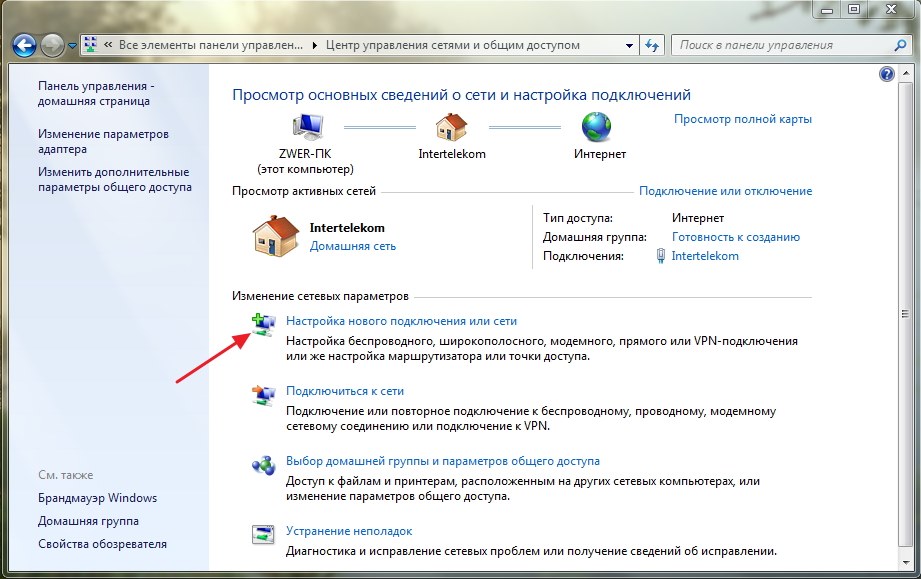
การเชื่อมต่อเราเตอร์จาก Beeline
อัลกอริธึมการดำเนินการที่คล้ายกันจะทำเมื่อการเชื่อมต่ออินเทอร์เน็ตไร้สาย ก่อนอื่นคุณควรตรวจสอบให้แน่ใจว่าคอมพิวเตอร์หรือแล็ปท็อปเชื่อมต่อกับเราเตอร์ เราเริ่มเบราเซอร์ (ใช้ InternetExplorer ดีกว่า) และพิมพ์บรรทัดอินพุต: http://192.168.10.1 ระบบจะขอให้คุณป้อนข้อมูลเข้าสู่ระบบและรหัสผ่านของคุณและในทั้งสองกรณีจะเขียนคำว่า "admin" เป็นตัวอักษรภาษาอังกฤษ
คุณจะเห็นหน้าต่างการตั้งค่า ก่อนอื่นคุณต้องเลือกประเภทของการเชื่อมต่อในกรณีนี้คือ WAN จากนั้นระบบจะขอให้คุณกำหนดวิธีเชื่อมต่อ (L2TP) ให้ถูกต้องมากขึ้น
เรากรอกข้อมูลสองบรรทัดด้วยที่อยู่ IP และชื่อเซิร์ฟเวอร์และเขียน tp.internet.beeline.ru ที่นั่น เมื่อระบบขอให้ใส่ข้อมูลเข้าสู่ระบบและรหัสผ่านให้ป้อนเช่นเดียวกับเมื่อเริ่มต้นการตั้งค่า
เพื่อเชื่อมตอใหถูกตองใน"ชนิดของที่อยู่" ให้เลือกค่า "Dynamic" และด้านหน้าของ MTU จะเขียนตัวเลข 1460 และทำเครื่องหมายที่ช่องถัดจาก "Obtain automatically" และบันทึกการตั้งค่าที่ป้อนไว้
ตามที่ปฏิบัติเราเตอร์ต้องการเวลาในการประมวลผลและบันทึกการตั้งค่าดังนั้นรอประมาณ 3 นาทีและเพลิดเพลินไปกับการใช้งาน